Apa Itu DHCP?
DHCP (Dynamic Host Configuration Protocol) adalah protokol yang berbasis arsitektur client/server yang dipakai untuk memudahkan pengalokasian alamat IP dalam satu jaringan. Sebuah jaringan lokal yang tidak menggunakan DHCP harus memberikan alamat IP kepada semua komputer secara manual. Jika DHCP dipasang dijaringan lokal, maka semua komputer yang tersambung di jaringan akan mendapatkan IP secara otomatis dari server DHCP. Selain alamat IP, banyak parameter jaringan yang dapat diberikan oleh DHCP, seperti default gateway dan DNS Server.
Pada kesempatan kali ini saya akan membagikan sebuah tutorial Cara Konfigurai DHCP Server Dengan Switch Layer 3, sebelum memualai siapkan alat tempurnya terlebih dahulu.
1. Laptop/Kompuer
2. Software Cisco Packet Tracer
Langkah-langkah konfigurasi:
1. Buat terlebih dahulu topologi pada cisco packet seperti gambar dibawah ini
2. Jika sudah membuat topologi seperti gambar di atas, klik pada switch kemudian masuk ke mode CLI dan buat VLAN 10, VLAN 20, dan VLAN 30.
Switch>en
Switch#conf t
Enter configuration commands, one per line. End with CNTL/Z.
Switch(config)#vlan 10
Switch(config-vlan)#int ra fa0/1-2
Switch(config-if-range)#switchport mode access
Switch(config-if-range)#switchport access vlan 10
Switch(config-if-range)#ex
Switch(config)#vlan 20
Switch(config-vlan)#int fa0/3
Switch(config-if)#switchport mode access
Switch(config-if)#switchport access vlan 20
Switch(config-if)#ex
Switch(config)#vlan 30
Switch(config-vlan)#int ra fa0/4-5
Switch(config-if-range)#switchport mode access
Switch(config-if-range)#switchport access vlan 30
Switch(config-if-range)#ex
Switch(config)#
3. Jangan lupa mode-kan trunk untuk interface yang terhubung ke Multilayer Switch
Switch(config)#int fa0/24
Switch(config-if)#switchport mode trunk
4. Jika sudah membuat VLAN di switch, kemudian buat juga VLAN pada Mutlilayer Switch
Switch>en
Switch#conf t
Enter configuration commands, one per line. End with CNTL/Z.
Switch(config)#vlan 10
Switch(config-vlan)#int ra fa0/1-2
Switch(config-if-range)#switchport mode access
Switch(config-if-range)#switchport access vlan 10
Switch(config-if-range)#ex
Switch(config)#vlan 20
Switch(config-vlan)#int fa0/3
Switch(config-if)#switchport mode access
Switch(config-if)#switchport access vlan 20
Switch(config-if)#ex
Switch(config)#vlan 30
Switch(config-vlan)#int ra fa0/4-5
Switch(config-if-range)#switchport mode access
Switch(config-if-range)#switchport access vlan 30
Switch(config-if-range)#ex
5. Selanjutnya Interface Multilayer switch yang terhubung ke switch kita mode-kan trunk
Switch(config)#int fa0/24
Switch(config-if)#switchport trunk encapsulation dot1q
Switch(config-if)#switchport mode trunk
Switch(config-if)#ex
Switch(config)#
6. Kemudian cek konfigurasi VLAN dengan mengetikkan perintah do show vlan
Jika hasilnya seperti gambar di atas berarti konfigurasi vlan sudah berhasil
7. Set IP routing di Multilayer Switch agar bisa berfungsi sebagai layer 3
Switch(config)#ip routing
Switch(config)#
8. Set IP Address di interface VLAN yang nantinya digunakan unutk gateway PC-Client
Switch(config)#int vlan 10
Switch(config-if)#no sh
Switch(config-if)#ip add 10.10.10.1 255.255.255.0
Switch(config-if)#ex
Switch(config)#int vlan 20
Switch(config-if)#no sh
Switch(config-if)#ip add 20.20.20.1 255.255.255.0
Switch(config-if)#ex
Switch(config)#int vlan 30
Switch(config-if)#no sh
Switch(config-if)#ip add 30.30.30.1 255.255.255.0
Switch(config-if)#ex
Switch(config)#
9. Selanjunya kita mulai konfigurasi DHCP-Server
Switch(config)#ip dhcp pool vlan10
Switch(dhcp-config)#network 10.10.10.0 255.255.255.0
Switch(dhcp-config)#default-router 10.10.10.1
Switch(dhcp-config)#ex
Switch(config)#ip dhcp pool vlan20
Switch(dhcp-config)#network 20.20.20.0 255.255.255.0
Switch(dhcp-config)#default-router 20.20.20.1
Switch(dhcp-config)#ex
Switch(config)#ip dhcp pool vlan30
Switch(dhcp-config)#network 30.30.30.0 255.255.255.0
Switch(dhcp-config)#default-router 30.30.30.1
Switch(dhcp-config)#ex
Switch(config)#
10. Kemudian kita bisa cek hasil konfigurasi DHCP dengan perintah do show ip dhcp pool
11. Selanjutnya kita bisa cek di PC-Client apakah sudah mendapat IP secara otomatis dari Multilayer Switch.
Bisa dilihat pada gambar tersebut untuk masing-masing VLAN sudah bisa mendapatkan IP secara otomatis
12. Selanjutnya kita test PING dan pastikan semua VLAN terhubung.
Packet Tracer PC Command Line 1.0
C:\>ping 30.30.30.1
Pinging 30.30.30.1 with 32 bytes of data:
Reply from 30.30.30.1: bytes=32 time<1ms TTL=255
Reply from 30.30.30.1: bytes=32 time<1ms TTL=255
Reply from 30.30.30.1: bytes=32 time<1ms TTL=255
Reply from 30.30.30.1: bytes=32 time<1ms TTL=255
Ping statistics for 30.30.30.1:
Packets: Sent = 4, Received = 4, Lost = 0 (0% loss),
Approximate round trip times in milli-seconds:
Minimum = 0ms, Maximum = 0ms, Average = 0ms
C:\>ping 20.20.20.1
Pinging 20.20.20.1 with 32 bytes of data:
Reply from 20.20.20.1: bytes=32 time=1ms TTL=255
Reply from 20.20.20.1: bytes=32 time<1ms TTL=255
Reply from 20.20.20.1: bytes=32 time<1ms TTL=255
Reply from 20.20.20.1: bytes=32 time<1ms TTL=255
Ping statistics for 20.20.20.1:
Packets: Sent = 4, Received = 4, Lost = 0 (0% loss),
Approximate round trip times in milli-seconds:
Minimum = 0ms, Maximum = 1ms, Average = 0ms
C:\>ping 10.10.10.2
Pinging 10.10.10.2 with 32 bytes of data:
Reply from 10.10.10.2: bytes=32 time=5ms TTL=128
Reply from 10.10.10.2: bytes=32 time=3ms TTL=128
Reply from 10.10.10.2: bytes=32 time=4ms TTL=128
Reply from 10.10.10.2: bytes=32 time=5ms TTL=128
Ping statistics for 10.10.10.2:
Packets: Sent = 4, Received = 4, Lost = 0 (0% loss),
Approximate round trip times in milli-seconds:
Minimum = 3ms, Maximum = 5ms, Average = 4ms
C:\>

13. Jika ada IP Addres yang tidak diinginkan digunakan dalam DHCP masukkan perintah
Switch(config)#ip dhcp excludedaddress 10.10.10.3 255.255.255.0
Switch(config)#
Sekian tutorial dari saya semoga bermanfaat, dan terimakasih telah berkunjung di blog saya dan jangan lupa kunjungi terus blog saya untuk mendapatkan informasi-informasi yang lebih bagus lagi dan lebih bermanfaat.......


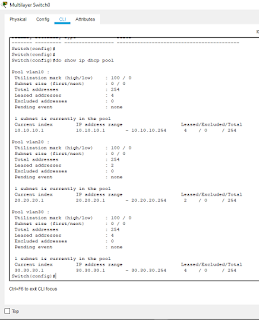










No comments:
Post a Comment